Sådan deler du skærm på Skype til Android og iOS
Skype er en af de ældste og bedste video- og lydkonferencetjenester i verden. Efter at have købt Skype for et par år siden, har Microsoft formået at gøre det til en del af deres produktivitetspakke og skubber det konstant fremad for at hjælpe deres Skype- brugere til at være mere produktive på næsten alle fronter. Skype Insider-programmet(Insider Program) hjælper brugere med at teste pre-release builds af Skype og give direkte feedback til udviklingsteamet hos Microsoft for at hjælpe med at bygge Skype . For nylig har Microsoft annonceret, at funktionen Screen Share kommer til Skype til Android ogogså iOS(iOS) .

Vil du vise dine kolleger en PowerPoint - præsentation? Eller dele dine swipes på dating-apps? Eller måske shoppe lidt online med din kæreste? Fra i dag har Skype dig dækket.
Del skærm på Skype til Android og iOS
Først(First) og fremmest er det værd at bemærke, at Skype nu understøtter gruppevideoopkald op til 50 personer ad gangen. Det betyder, at du kan dele din Android- eller iOS-enheds skærm med opdatering 49 personer ad gangen.
Så når du er i gang med et opkald med nogen på Skype , der bruger din Android- eller iOS-enhed, skal du bare trykke på menuknappen, der er angivet med tre vandrette prikker nederst til højre på skærmen.
Ignorer listen over muligheder, se efter båndet med 4 ikoniske muligheder på den nederste del af skærmen.
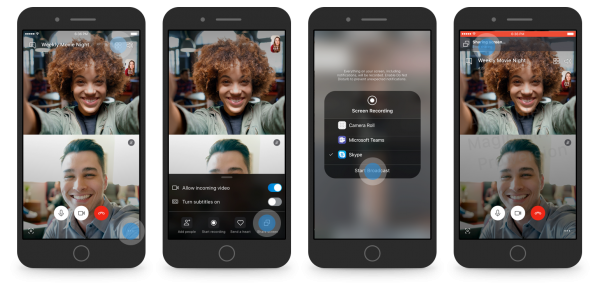
I hjørnet længst til højre finder du knappen Del skærm(Share Screen ) , der er angivet med to firkanter foran hinanden.
Så snart du trykker på den, vil din Android- eller iOS-enheds skærm være åben for at blive delt.
Denne funktion har længe været tilgængelig for Skype til desktop og Mac . Men det er en stor ting for denne funktion at gøre det på mobile enheder. Dette skyldes, at alle kan være produktive ved at være i stand til at holde en præsentation, mens de er på farten, eller de kan bare shoppe online med deres venner og mere.
Related posts
Sådan sletter du Skype-beskeder (Windows, Android, iPhone, Mac)
Sådan deler du skærmen på Skype (Windows, Android, iPhone, Mac)
Sådan optager du Skype-opkald på Windows, Android, iPhone og Mac
Sådan foretager du lyd- og videogruppe Skype-opkald (Windows, Android, iPhone, Mac)
Sådan konfigurerer og tester du webkameraet i Skype
Sådan slår du Facebooks mørke tilstand til eller fra -
Hvad er NFC? Sådan bruger du NFC -
Sådan forbinder du Android-telefon eller iPhone til Windows 10-pc
Konfigurer Kodi-fjernbetjening i Windows 10 ved hjælp af Android- og iOS-enheder
Sådan fjerner du din telefon fra Windows 10 (fjern forbindelse til telefon)
Sådan synkroniseres Microsoft Edge på Windows, Android og iPhone
3 måder at gøre en PDF mindre på
5 måder at forbedre dit helbred med ASUS VivoWatch 5 -
Hvor bliver screenshots af? Find dem i Windows, Mac, Android eller iOS -
Hvad er Microsofts OneDrive? Hvordan bruges det?
Sådan lukkes alle faner i Edge på én gang på Android og iOS
Sådan ændres søgemaskinen på Chrome til Windows, macOS, Android og iOS -
Sådan installeres tilføjelser i Outlook til Android og iOS
Sådan optager du Skype-opkald på Windows 10, Android og iOS
Sådan konfigurerer og bruger Instant Guard på ASUS Wi-Fi-routere
